


win11系统自带有防火墙功能,但是部分网友下载了第三方杀毒防护软件,就想要把win11自带的防火墙关闭,那么win11防火墙在哪里关闭呢?下面小编给大家分享一下win11防火墙在哪里关闭的方法步骤,跟着小编一起接着往下看吧。
win11防火墙的关闭方法:
第一步:首先我们打开win11系统开始菜单里面的 设置 图标,在设置里面找到隐私和安全性选项点击,然后在窗口的右侧找到【Windows安全中心】选项点击进入。
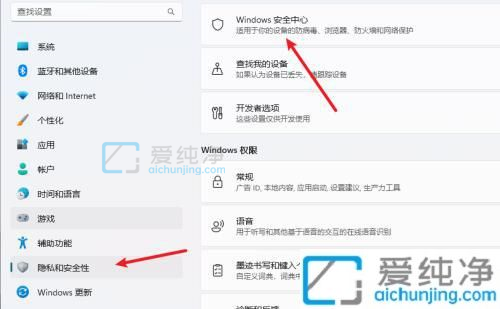
第二步:在打开的windows安全中心窗口中找到【防火墙和网络保护】选项。
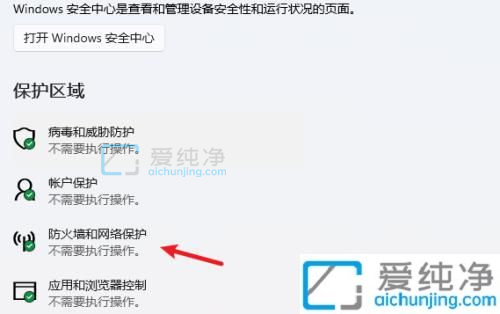
第三步:在防火墙和网络保护窗口中,下拉找到使用中的网络模式,点击【专用网络】选项。
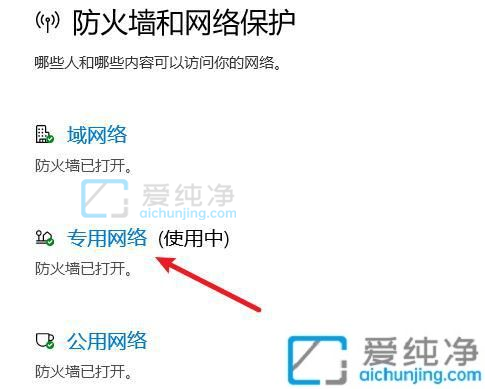
第四步:进入选项之后选择【关】防火墙。

以上就是win11防火墙在哪里关闭的方法步骤了,还有不懂的用户可以根据小编的方法来操作,更多精彩资讯,尽在爱纯净。
| 留言与评论(共有 条评论) |